前言 也是androlua入门教程?
这里用到一个框架https://github.com/nirenr/AndroLua_pro
作者是:泥人(nirenr谐音,圈子里的叫法)
当然这个项目已经非常久没有更新了
所有需要用到一些社区的编辑器,比如
OpenLuaX+(https://github.com/znzsofficial/OpenLuaX_Open-Source,已停更),NeLuaJ+(https://github.com/znzsofficial/NeLuaJ),AndLua+(如开源,一般用来写外挂绘制,已停更),Fusionapp2(一个木寒开发者开发,用于网页打包app,不开源,已停更),Aide Lua(https://github.com/AideLua/AideLua)这里推荐用NeLuaJ+,拥有比较新的依赖库(支持Material Design 3)
简单介绍一下开发流程
起名,包括包名,应用名称写布局写业务逻辑调试(具体来说应该边写边调)打包第一个app 0.下载相关软件 NeLuaJ+
打包器
推荐一下代码手册,可以发布代码,实时运行,(别忘了关注一下我awa代码手册
1.创建项目 这里拿NeLuaj+来写
首先点积右上角…→项目→创建项目
输入软件名称和包名,模块目前不用选。
来到项目目录,点左上角三个横,详情如图↓
以及res目录详情,
我们先回到main.lua
看到它的代码
luaimport "java.lang.*","java.util.*" --导入库
import "android.os.*","android.app.*"
activity { --当前界面
Title = res.string.app_title, --标题
ContentView = res.layout.main --布局
}显然不是标准的lua语法,这是因为androlua有自己的语法糖,适应一下就好。
我们来写一个base64编码app
2.布局 首先需要写一个布局,输入框,按钮,输出的文字等
来到res/layout/main.lua,可以看到return后的一个表(lua中万能的类型),俗称布局表,
luareturn {
LinearLayout, --线性布局
orientation="vertical", --竖向排列
layout_width="match", --宽度最大
layout_height="match", --高度最大
gravity="center", --子空间居中
{
AppCompatTextView, --文本控件
text="Hello NeLuaJ+", --文字
},
}是不是非常好理解,其实和xml布局非常类似,但是lua中写法精简,可以提升效率。
这了我们要写一个输入框,2个按钮(编码和解码),一个输出文字框。
这了简单写了一下。
luareturn {
LinearLayout,
orientation="vertical",
layout_width="match",
layout_height="match",
gravity="center",
{
EditText,--编辑框
hint="请输入要base64编码的文本",--提示文字
id="编辑框",--这了的id是唯一的,在后续可以通过id访问控件
},
{Button,--按钮
text="编码",
id="编码",--为了方便理解,用了中文,虽然androlua支持中文函数,但是还是建议自己开发时用英文命名
},
{Button,
text="解码",
id="解码",
},
{TextView,--文本
text="输出内容",
id="输出文本",
textIsSelectable=true,--这了让我们的文字可以被选中复制
},
}然后点击右上角三角,运行项目,即可看到效果。
ok!布局搞定啦
3.业务逻辑 回到我们/main.lua,在最下面开始写处理编码的功能
luafunction Base64编码(data)
local Base64=luajava.bindClass("android.util.Base64")
return Base64.encodeToString(String(data).getBytes(),Base64.NO_WRAP);
end
function Base64解码(data)
local Base64=luajava.bindClass("android.util.Base64")
return String(Base64.decode(data,Base64.DEFAULT)).toString()
end
编码.onClick=function()--调用编码按钮的点击事件,
输出文本.setText(Base64编码(输入框.text))
--这了应该比较好理解,.text就是获取文本,setText就是设置文本
--语法糖也可以这样写↓
--输出文本.text=Base64编码(输入框.text)
end
--[[当然点击函数也可以这样写↓
function 编码.onClick()
end
]]
解码.onClick=function(_)--这了函数会接收到他自己的类,这里用不到
输出文本.text=Base64解码(输入框.text)
end这样你的app也就基本完成了✅
美化 这部分其实可有可无,但是如果你喜欢设计漂亮的app界面也可以看一下,可能涉及很多控件等,不会一一解释。
1.主题
首先来到init.lua,看到NeLuaJ_Theme 把值改成"Theme_NeLuaJ_Material3",一个md3主题
2.顶栏
在main.lua加
luaactivity.getSupportActionBar().hide()
--隐藏默认顶栏3.适配全屏
luaif Build.VERSION.SDK_INT >= 21 then
window = activity.getWindow()
window.clearFlags(WindowManager.LayoutParams.FLAG_TRANSLUCENT_STATUS);
window.addFlags(WindowManager.LayoutParams.FLAG_DRAWS_SYSTEM_BAR_BACKGROUNDS);
window.setStatusBarColor(Color.TRANSPARENT);
window.addFlags(WindowManager.LayoutParams.FLAG_LAYOUT_NO_LIMITS);
window.addFlags(WindowManager.LayoutParams.FLAG_TRANSLUCENT_NAVIGATION)
else
window.addFlags(WindowManager.LayoutParams.FLAG_TRANSLUCENT_STATUS);
window.addFlags(WindowManager.LayoutParams.FLAG_TRANSLUCENT_NAVIGATION);
end4.爆改布局
如下/res/layout/main.lua
luaimport "android.widget.*", "androidx.appcompat.widget.*";
import "android.widget.EditText"
import "androidx.core.widget.NestedScrollView"
import "android.widget.LinearLayout"
import "android.widget.Button"
import "android.widget.TextView"
import "com.google.android.material.appbar.AppBarLayout"
import "androidx.coordinatorlayout.widget.CoordinatorLayout"
import "com.google.android.material.appbar.MaterialToolbar"
import "android.os.Build"
import "android.view.WindowManager"
import "android.graphics.Color"
import "com.google.android.material.button.MaterialButton"
import "com.google.android.material.textview.MaterialTextView"
import "android.view.View"
import "com.google.android.material.card.MaterialCardView"
R=import "com.google.android.material.R"
if Build.VERSION.SDK_INT >= 21 then
window = activity.getWindow()
window.clearFlags(WindowManager.LayoutParams.FLAG_TRANSLUCENT_STATUS);
window.addFlags(WindowManager.LayoutParams.FLAG_DRAWS_SYSTEM_BAR_BACKGROUNDS);
window.setStatusBarColor(Color.TRANSPARENT);
window.addFlags(WindowManager.LayoutParams.FLAG_LAYOUT_NO_LIMITS);
window.addFlags(WindowManager.LayoutParams.FLAG_TRANSLUCENT_NAVIGATION)
else
window.addFlags(WindowManager.LayoutParams.FLAG_TRANSLUCENT_STATUS);
window.addFlags(WindowManager.LayoutParams.FLAG_TRANSLUCENT_NAVIGATION);
end
function 状态栏高度()
if Build.VERSION.SDK_INT >= 19 then
resourceId = activity.getResources().getIdentifier("status_bar_height", "dimen", "android")
return activity.getResources().getDimensionPixelSize(resourceId)
else
return 0
end
end
return {CoordinatorLayout;
layout_width=-1;
layout_height=-1;
{
AppBarLayout,
layout_width="fill",
layout_height="130dp",
liftOnScroll="false",
{
MaterialToolbar,
layout_scrollFlags="noScroll",
title="Base64",
layout_marginTop=状态栏高度(),
id="toolbar",
layout_width="fill",
layout_height="56dp",
},
},
{
LinearLayout,
orientation="vertical",
layout_width="fill",
layout_height="match",
gravity="center",
layout_marginTop="-120dp",
layout_behavior="@string/appbar_scrolling_view_behavior",
{MaterialCardView,
id="edit卡片",
layout_height="wrap",
layout_width="wrap";
layout_marginTop="20dp",
layout_gravity='center',
cardBackgroundColor=0,--卡片背景色
cardElevation="0dp",--卡片阴影强度
radius="8dp",--卡片圆角幅度
strokeColor=0xff999999,
strokeWidth="1dp",
{
EditText,
layout_marginLeft="16dp",
layout_marginRight="16dp",
hint="请输入文本",
id="输入框",
layout_width="70%w",
backgroundColor=0,
},
},
{LinearLayout,
layout_marginTop="18dp",
Orientation=0,
w="fill",
h="wrap",
{MaterialButton,
text="编码",
id="编码",
layout_margin="8dp",
layout_marginRight="32dp",
},
{MaterialButton,
text="解码",
id="解码",
layout_margin="8dp",
layout_marginLeft="32dp",
},
},
{LinearLayout,
Orientation=0,
w="fill",
h="wrap",
{MaterialTextView,
layout_marginTop="12dp",
text="输出内容",
style=R.attr.textAppearanceTitleLarge,
textIsSelectable=true,
paddingLeft="18dp",
paddingRight="18dp",
w="wrap",
id="输出文本",
}
}
}
}/main.lua如下
luaimport "java.lang.*","java.util.*"
import "android.os.*","android.app.*"
import "github.daisukiKaffuChino.utils.LuaThemeUtil"
activity {
Title = res.string.app_title,
ContentView = res.layout.main
}
activity.getSupportActionBar().hide()
function Base64编码(data)
local Base64=luajava.bindClass("android.util.Base64")
return Base64.encodeToString(String(data).getBytes(),Base64.NO_WRAP);
end
function Base64解码(data)
local Base64=luajava.bindClass("android.util.Base64")
return String(Base64.decode(data,Base64.DEFAULT)).toString()
end
编码.onClick=function()--调用编码按钮的点击事件,
输出文本.setText(Base64编码(输入框.text))
--这了应该比较好理解,.text就是获取文本,setText就是设置文本
--语法糖也可以这样写↓
--输出文本.text=Base64编码(输入框.text)
end
--[[当然点击函数也可以这样写↓
function 编码.onClick()
end
]]
解码.onClick=function(_)--这了其实函数会接受到他自己的类,这里用不到
输出文本.text=Base64解码(输入框.text)
end
function dp2px(n)
return n*activity.resources.displayMetrics.scaledDensity+0.5
end
local themeUtil=LuaThemeUtil(this)
MDC_R=luajava.bindClass"com.google.android.material.R"
primary=themeUtil.getAnyColor(MDC_R.attr.colorPrimary)
输入框.setOnFocusChangeListener{
onFocusChange=function(v,b)
if b then
edit卡片.strokeColor=primary
edit卡片.strokeWidth=dp2px(2)
else
edit卡片.strokeColor=0xff999999
edit卡片.strokeWidth=dp2px(1)
end
end}大功告成!
最后打包,在右上角项目里打包,即可
优势 lua语言简单小巧,写起来十分快捷随时随地都能写可以调用dex,so几乎可以实现所有app功能lua层可以编译混淆缺点 圈子小,轮子少lua层容易被hook,不是很安全某些复杂的功能可能需要反编译patch实现,(安卓小组件,增加xml图片的R类等等,Aide Lua除外,可以自己写xml,java等,打包会自动编译)打包的项目可能比较大,因为需要很多依赖,用不到的库也可能打包进app里(Aide Lua除外,可自选所需依赖库)